内藤勲です。
ブログは更新したら読んで欲しいですよね。僕も読んで欲しいって思います
でも毎回読んでもらうにはどうしたらいいでしょうか。
今回は毎回読んでくれる読者を増やすプラグインの紹介です。
WordPressで毎回読んでくれる人を増やす
読んでもらう工夫として、ブログを更新したら、そのお知らせをSNSで投稿するのもその1つですよね。
他にもRSS購読してもらうのもその1つ。
RSS購読とは、ブログの更新情報を受け取って読むもので、Feedly等のRSSリーダーのサービスを使って利用します。でもそもそもRSSを購読する人って、ITリテラシーがある程度ある人が使います。今RSSを知らない方も多いんじゃないかな。
ブログ更新をメール通知
で、RSSの他にWordPressでも毎回読んでもらえる工夫として導入しているのが、こちら
ブログ更新をメールで受け取る読者登録ボタンです
[subscribe2]WordPressはアメブロのようなSNS的な面がないので、WordPressユーザー同士で読者になりあうものではありません。更新情報をメール通知するものです。
更新情報をメール通知するプラグイン Subscribe2
メールアドレスを登録した方へ更新情報を配信したり、メルマガ(一斉メール)を発行できるプラグイン『Subscribe2』を使います。僕の場合は、更新情報の通知にだけ使って、メルマガは別のサービスを使っています。
Subscribe2のインストール
管理画面の【プラグイン】⇒【新規追加】をクリック
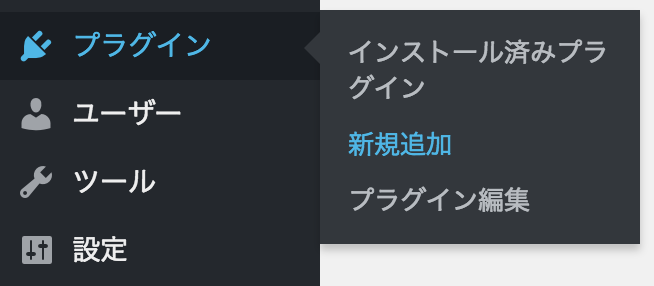
検索窓に『Subscribe2』を入力して検索します。
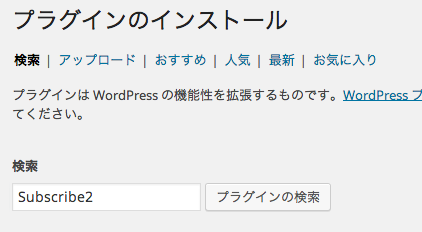
Subscribe2が出てきたら、インストール、有効化します。
Subscribe2の設定
プラグインのインストールし有効化すると管理画面左に『Subscribe2』という項目が追加されています。
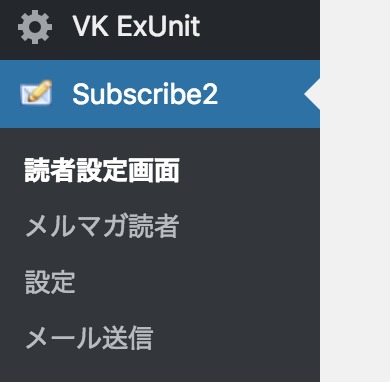
読者設定画面
通知するメール形式やどのカテゴリーの投稿記事を通知するか設定します
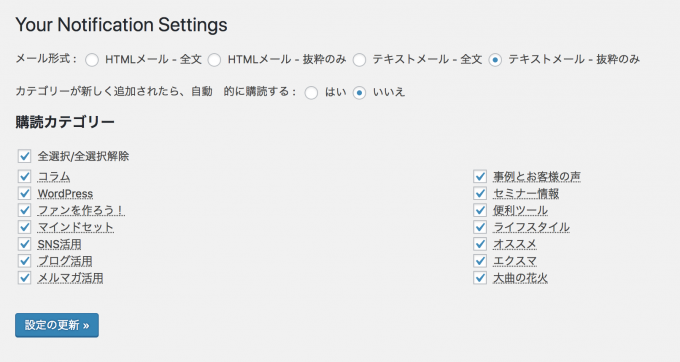
メルマガ読者
登録している読者の一覧になります。
管理者が登録することも可能です。
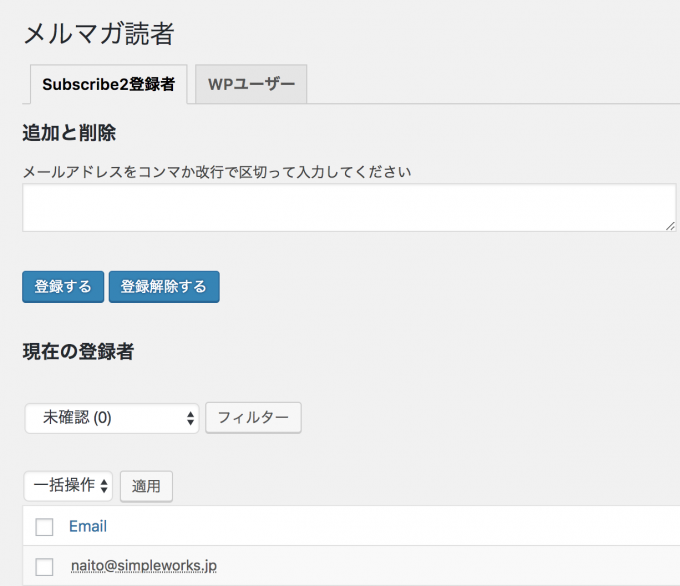
本人の同意なく勝手に登録するのはやめましょうね
設定
設定から、通知の頻度や通知メールの内容を設定します
メール通知設定
・メール1通あたりの制限する読者数を無制限(0)にします
・メール送信者 を選択します。
・通知頻度を投稿ごとにします(1日に複数投稿する場合は1日1回)
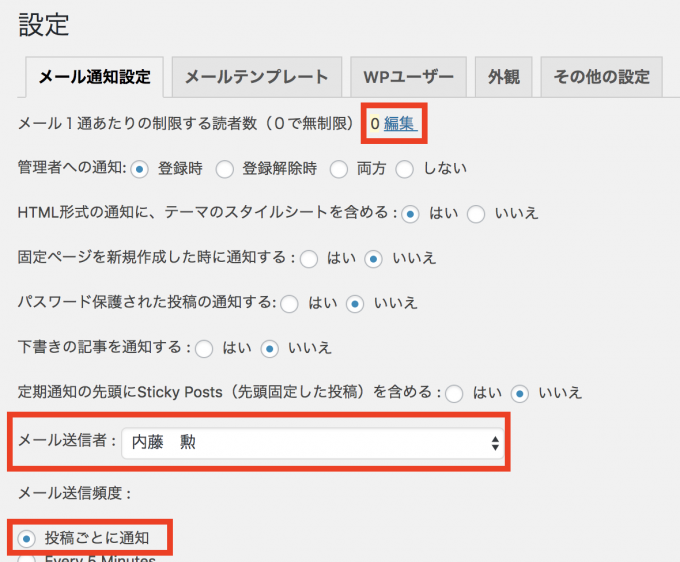
あとはデフォルトでOKですが、必要に応じて変更します。
メールテンプレート
通知メールのテンプレートを設定できます。
・更新時(タイミングは『設定』で設定可能)の通知メール内容
・読者登録(解除)時の確認メール
・登録未確認ユーザーへのメール
の3つを設定しましょう。
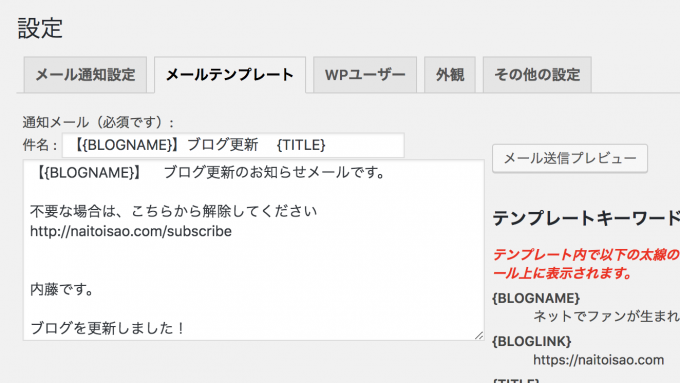
置き換えメッセージで、ブログタイトルや本文、抜粋、記事URLなどを差し込む事もできます。
僕の場合通知メールを以下のようにしています
【{BLOGNAME}】 ブログ更新のお知らせメールです。
不要な場合は、こちらから解除してください
[解除URL]内藤です。
ブログを更新しました!
今日のブログ記事はこちら■{TITLE}
{PERMALINK}このメールは、
内藤勲ブログのブログ更新メール通知にご登録頂いた方にお届けしております。お読みいただけたら嬉しいです^^
ありがとうございました!
————————————————–
内藤 勲
記事タイトルと記事URLのリンクだけで、本文は載せていません。実際にブログに来てもらうようにしています。
外観
【外観】から、読者登録フォームを設置する固定ページを設定します。
※予め登録ページ用の空固定ページを作っておきます。
「Subscribe2のデフォルトページを次のページにする」で、そのページを選択します。
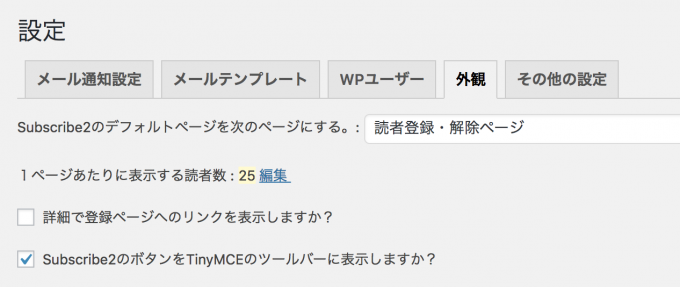
メール送信
メール送信の画面からは、ブログ更新通知ではなく、一斉配信のメルマガとしてメールを送ることも可能です。
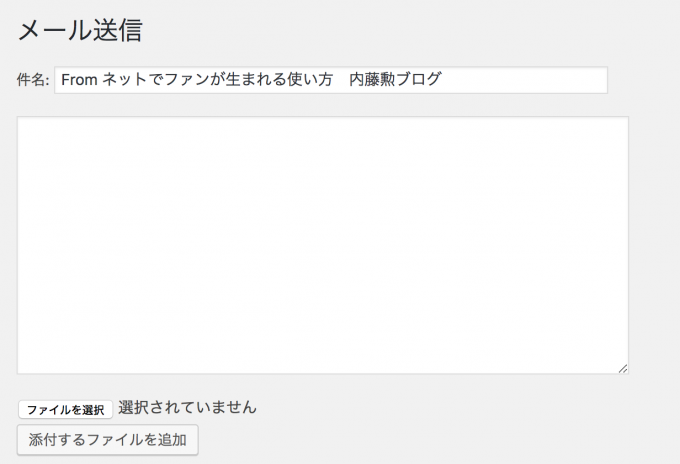
登録解除ページの設定
メールアドレスを登録してもらうページの設定をします。
固定ページで専用のページを用意します
『S2』ボタンが表示されるので、メールアドレス入力欄を入れたい箇所に挿入します
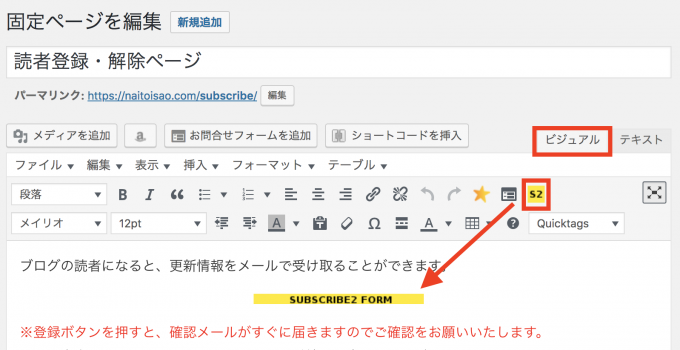
※『S2』ボタンは、エディタを『ビジュアル』に切り替えると表示されます
確認すると、このように「You may manage your subscription options from your profile」と表示されますが、ログインしている時の見え方です。
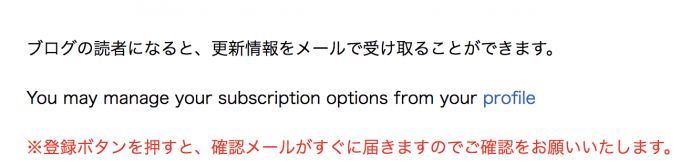
一般の読者は実際にはこのように表示されますので安心してください
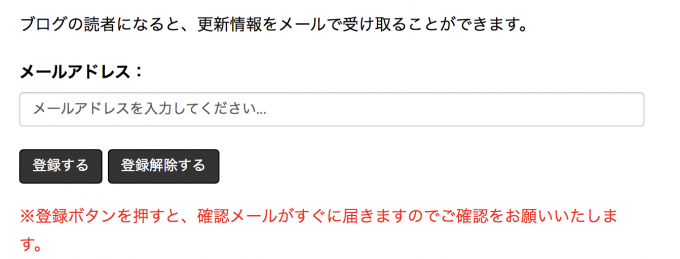
通知したくない投稿がある場合
通知したくない投稿がある場合は、記事本文の下に表示される『Subscribe2通知設定』から記事毎に通知するかどうかを決められます。
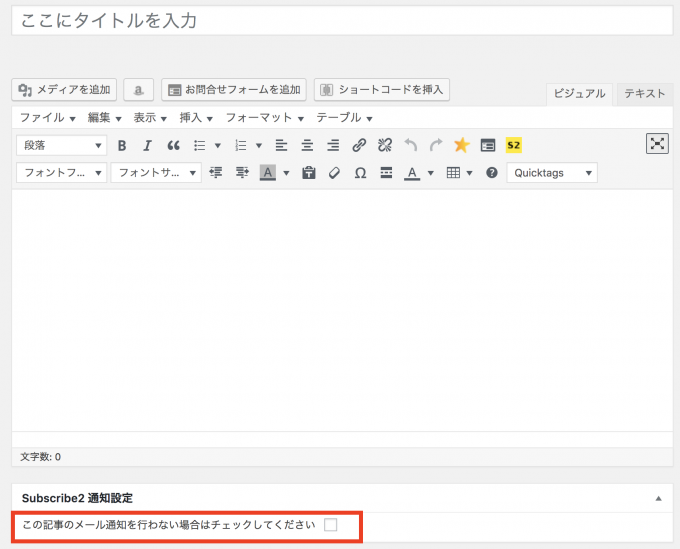
WordPressで毎回読んでくれる読者を増やすプラグイン subscribe2まとめ
WordPressはSNSではないので、更新したからといってすぐに見てもらえるわけではありません。検索からアクセスがするようになるもの時間がかかります。
メールで更新通知を受け取ってくれる読者を増やしていきましょう。そのためにも「また読みたい!」と思える記事を書くことが大事ですね〜
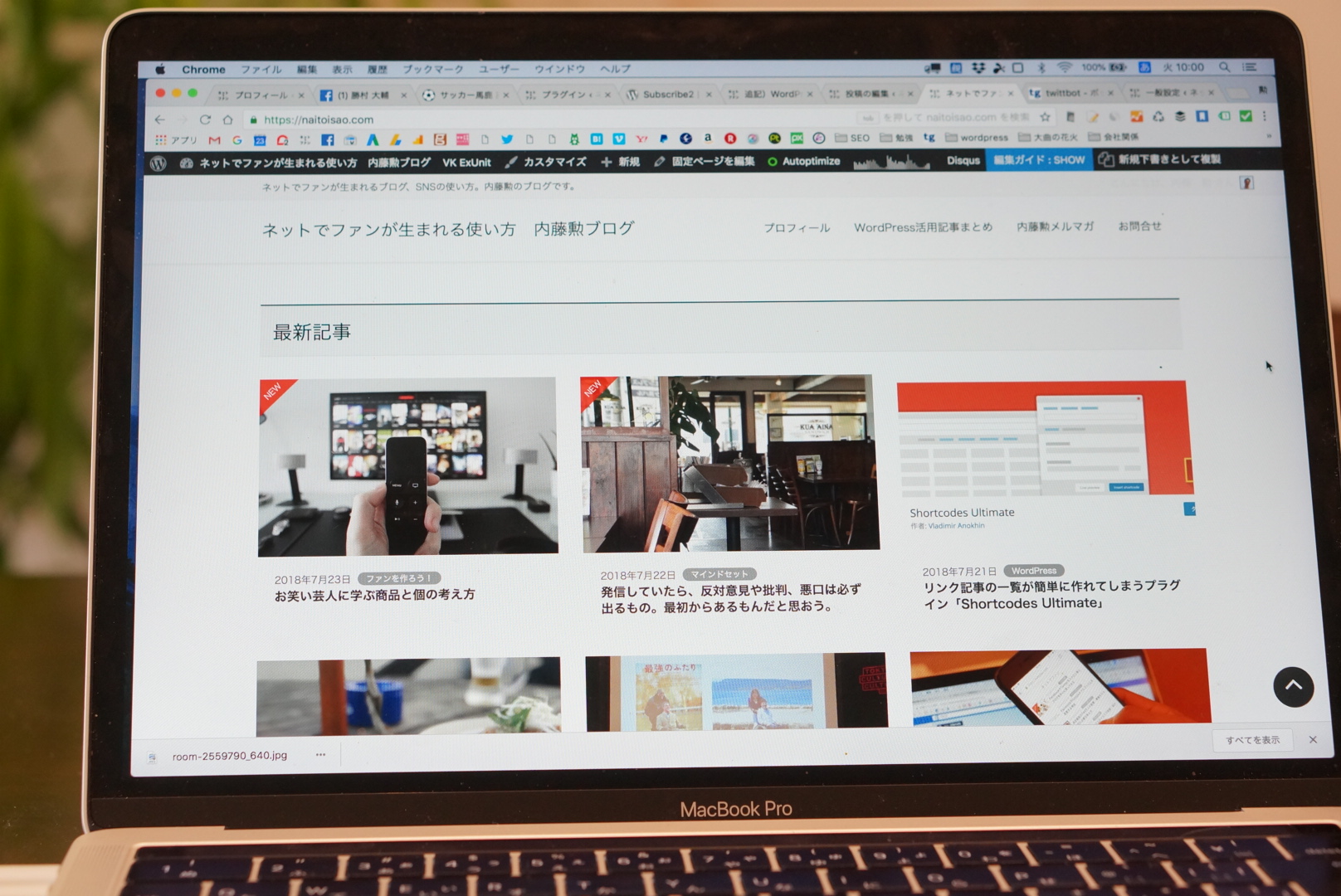


コメント
質問です。
プラグインから検索してインストールすると、英語表記になってしまいませんか?
日本語パッチなるものが存在し、そちらを適用させれば良いという記事もあるのですが、上手く日本語化できず困っております。
もし、日本語でプラグインをインストールする方法をご存知であれば、教えていただきたいです。
コメントありがとうございます
こちらの記事で日本語化も説明されておりました
https://lpeg.info/wordpress/subscribe2_plugin.html
ご参照ください